1、新建一个EXCEL工作表,输入演示数据,并制作一个面积图
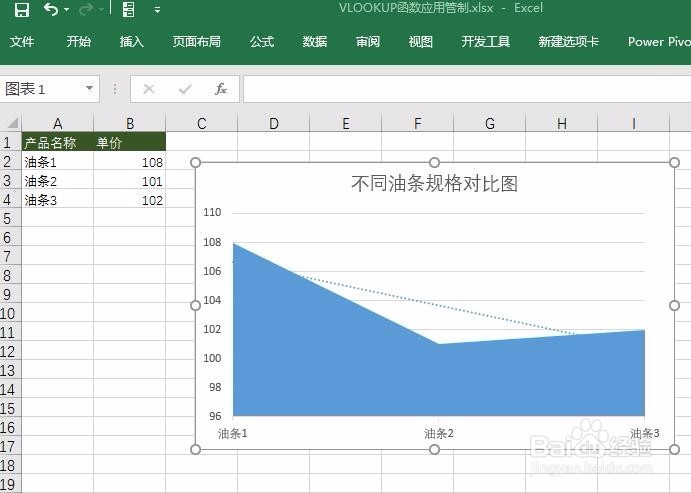
2、在面积图图形区域点击右键,而后找到添加数据标签
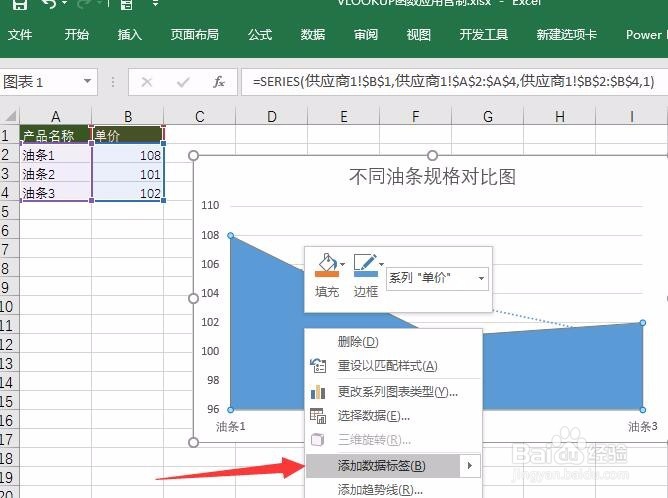
3、点击添加数据标签,而后我们发现图表上出现了不同类型的数值,但是不是很直观
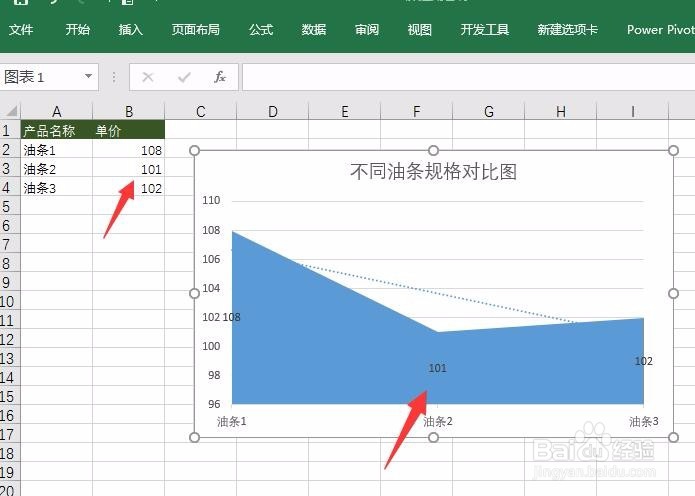
4、左键点击数据标签,而后点击右键,出现设置数据标签格式选项
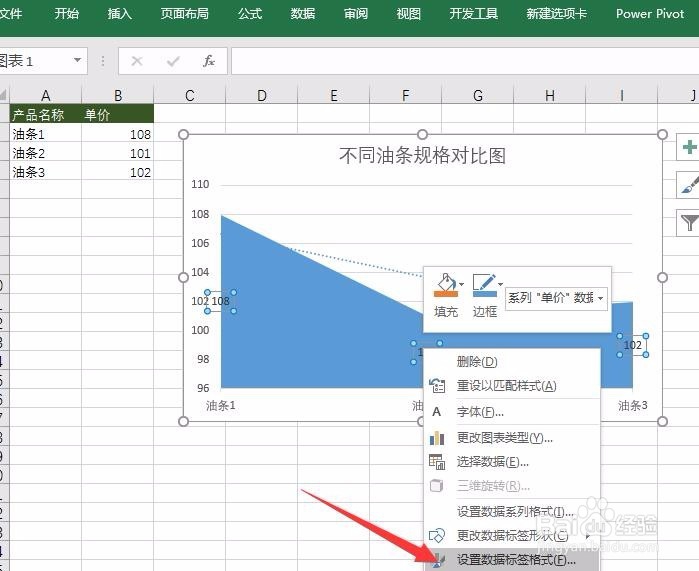
5、点击设置数据标签,我们就可以看到右侧出现了数据标签设置的对话框

6、如图所示,我们点击讲数据类别勾选,就可以看到数据标签前面,就多了类别,这样更直观
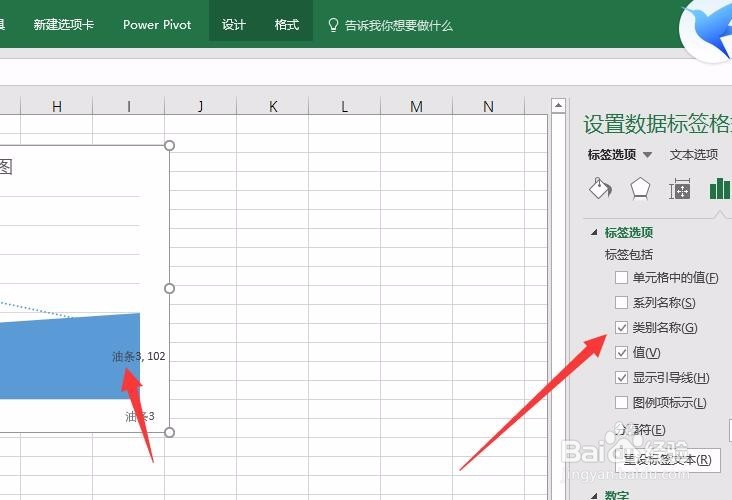
7、如图点击常规选项,出现新的对换框,这里包含的是数据的格式,
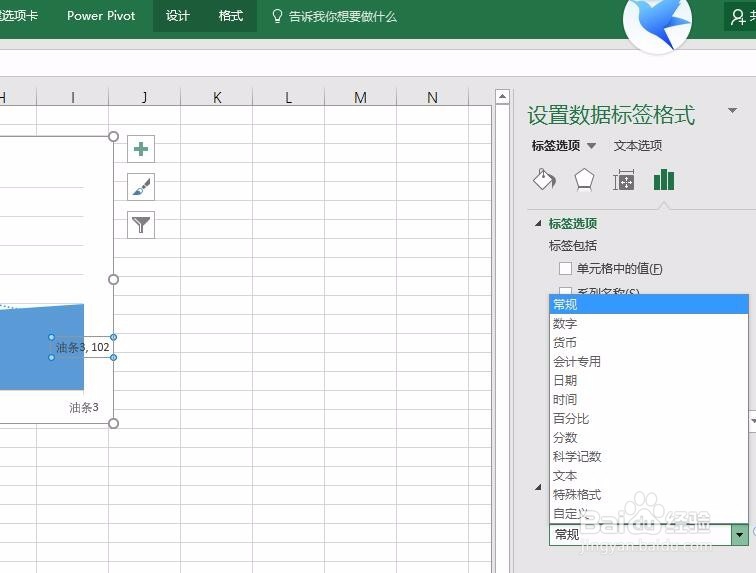
8、因为我们的图表为单价,我们讲数值格式定义为货币,确认后,图表数据值前面就多了一个货币的符号
